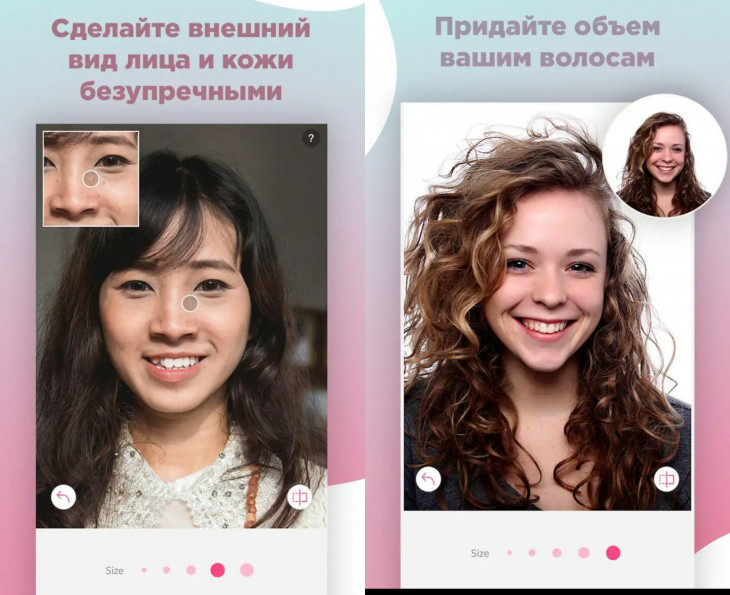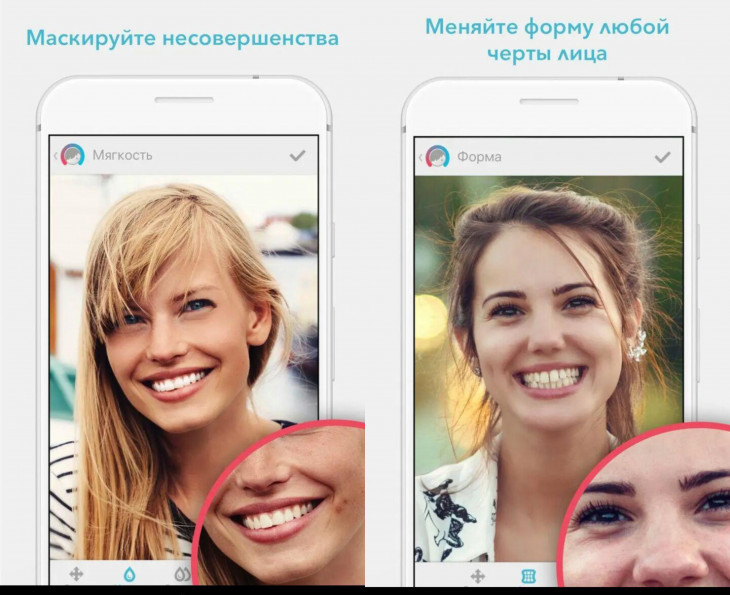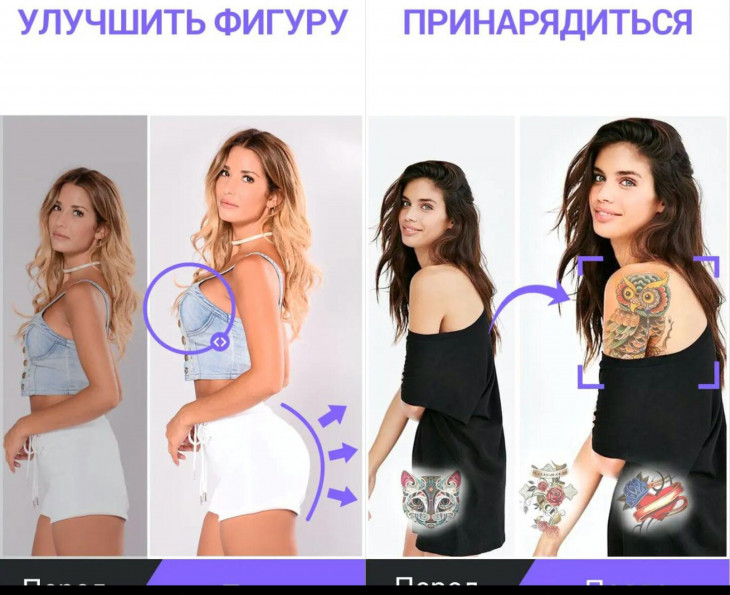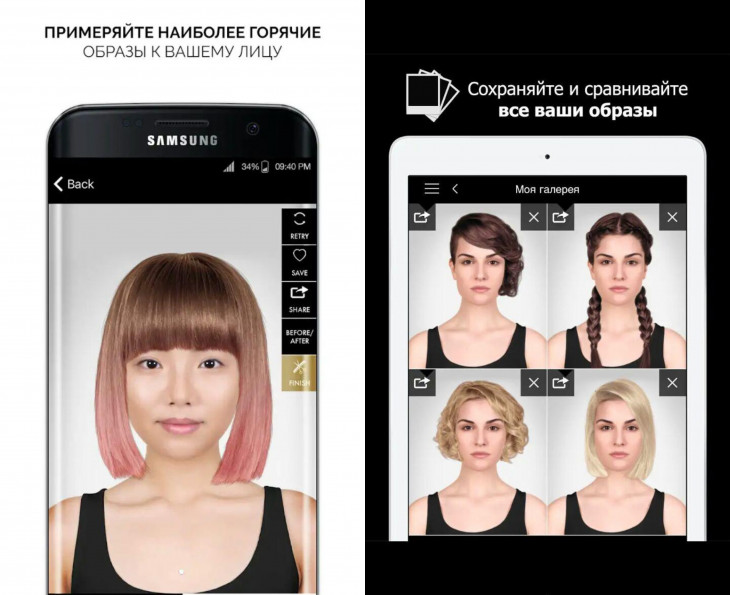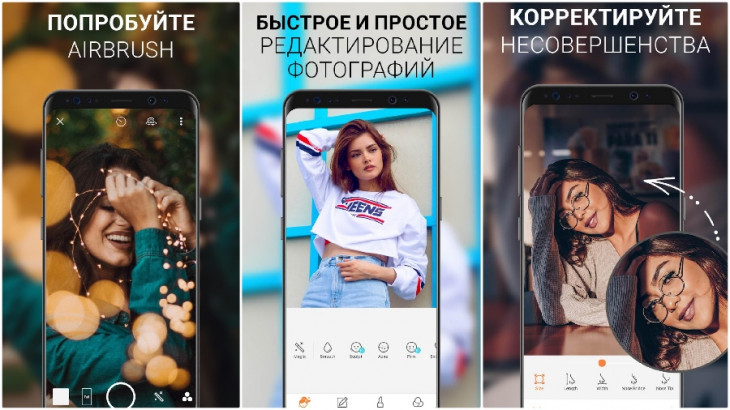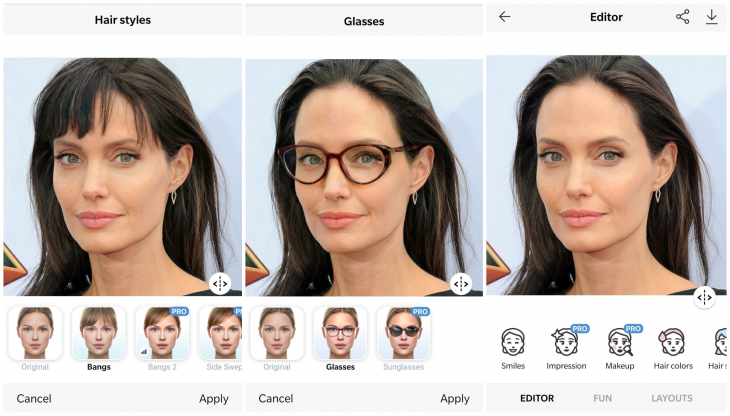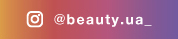Ищешь крутые приложения для обработки фото? Мы всё сделали за тебя и собрали маст-хэв редакторы для коррекции фигуры и внешности, которые должны быть в секретном арсенале каждой, кто не может жить без селфи и ярких снимков!
Давай будем откровенными: все редактируют свои фото, прежде чем выложить их в соцсети. Но это можно сделать неумело, превратив себя в подобие анимированного суперчеловека с нереалистичными параметрами. А можно отредактировать себя на телефоне так, что будешь выглядеть, словно модель на обложке глянца: идеально, но при этом натурально.
Для того, чтобы скрыть мелкие изъяны внешности или изменить немного пропорции фигуры (ну, вдруг не успела похудеть к лету или важному событию!), на помощь придут специальные приложения для обработки фото, которые позволяют убрать любые несовершенства кожи или фигуры. На какие именно стоит обратить внимание – рассказываем ниже.
Приложения для ретуши лица и коррекции тела
BeautyPlus
В этом приложении для редактирования фото на телефоне ты найдешь много простых и понятных инструментов, художественные эффекты и фильтры дополненной реальности, а также много других способов для улучшения селфи. При этом фото в результате выглядят «живыми» и естественными.
Функции:
- Ретушь лица: удаление прыщей, морщин, пятен, темных кругов под глазами, разглаживает кожу, убирает жирный блеск;
- Автоматическое ретуширование;
- Редактирование прически: придание объема, сглаживание непослушных завитков;
- Отбеливает зубы;
- Редактирует цвет глаз, придает им блеск;
- Осветляет лица;
- Различные фильтры и эффекты;
- Профессиональное редактирование фото: размытие фона, изменение размера снимка, десятки специальных фильтров.
Система: iOS / Android
Цена: бесплатно, есть реклама.
Facetune
Если ты следишь за блогерами в Instagram, то наверняка уже не раз слышала от них, каким именно приложением они чаще всего обрабатывают свои фото. Да, это банальный, но такой классный Facetune! Популярный фоторедактор прост в использовании и отлично подходит для коррекции любых несовершенств на лице. Ты можешь даже наложить макияж прямо в приложении, при этом снимок будет смотреться вполне естественно (если не перестараться, никто ничего не заподозрит!).
Функции:
- Изменение формы и любых черт лица;
- Идеальная улыбка – отбеливание зубов, можно сделать улыбку шире/ уже;
- Ретушь кожи: осветление темных кругов, скрывает мелкие изъяны кожи, убирает прыщи и шрамы, разглаживает морщины;
- Делает глаза более выразительными: убирает эффект красных глаз, меняет цвет глаз, делает их больше;
- Улучшает прическу: скрывает залысины, окрашивает в разные оттенки волосы, приглаживает непослушные локоны.
- Делает макияж;
- Преображает селфи: размывает задний фон, меняет освещение, добавляет текстуры и пр.
Система: iOS / Android
Цена: бесплатно, есть реклама и платный контент.
Body Editor
Один из самых простых в использовании бесплатных приложений-редакторов фигуры для смартфонов. Функционал простой и понятный. Используя инструменты редактора, можно значительно скорректировать фигуру, если что-то на снимке выглядит не так. Легко сделать талию, как у Одри Хэпберн, попу, как у Ким Кардашьян, или пресс, как у Адрианы Лимы.
Функции:
- Коррекция фигуры (сужение талии, увеличение груди и бедер);
- Сужение овала лица;
- Изменение роста и вытягивание силуэта для придачи более пропорциональных форм на снимке;
- Изменение прически;
- Добавление рельефа мышцам, добавления пресса, татуировок
- Создание коллажей.
Система: iOS / Android
Цена: бесплатно, есть реклама.
STYLE MY HAIR
Когда речь заходит о смене цвета или длины волос, все шутки нужно отбросить в сторону. Иногда прическа, о которой ты мечтала и вот сделала, разочаровывает. То ли цвет не подходит, то ли длина, то ли форма, и мы судорожно начинаем перекрашивать волосы в новый цвет, что ухудшает здоровье и внешний вид прядей. Чтобы такого не происходило, скачай приложение Style My Hair, где ты максимально реалистично и при этом безопасно сможешь подобрать ту укладку, цвет волос и стрижку, которая подойдет тебе на 100%. Для любительниц экспериментов приложение также предоставляет функции для яркого колорирования в стиле омбре.
Система: iOS / Android
Цена: бесплатно, есть реклама.
AirBrush
Если ты ищешь хорошие приложения для обработки фото, AirBrush просто обязан пополнить твой список must have редакторов! Это очень простой в использовании инструмент для работы с фотографией, разработанный специально для тех, кому необходимо, чтобы на снимке было идеально ВСЁ. Здесь есть всё необходимое – ретушь селфи, фильтры и макияж. Кстати, селфи можно делать прямо через приложение, накладывая различные эффекты!
Функции:
- Устранение пятен (прыщи и нежелательные пятна убираются одним касанием);
- Идеальный цвет лица (просто используй инструмент “Гладкая кожа”);
- Отбеливание зубов;
- Корректор (не позволяй плохому освещению или недосыпу влиять на твои фото);
- Яркие глаза (подчеркни красивый контраст своих глаз, мгновенно осветлив свое селфи с помощью инструмента “Яркость”);
- Добавь глубину (с помощью инструмента “Размытие” редактируй любую фотографию, чтобы придать ей больше глубины и сохранить только то, что важно);
- Перерисовка (просто проведи пальцем, чтобы мгновенно уменьшить или увеличить любую область фото);
- Изменение раз мера (подправьте размер любой области твоего фото в считанные секунды; идеально подходит для коррекции недостатков фигуры!);
- Фильтры, фильтры, фильтры! (косметические эффекты AirBrush профессионально разработаны, чтобы улучшить даже самые лучшие портреты и фотографии идеальным завершающим штрихом);
- Инструмент «Виньетка» обрамляет фотографии с помощью нашей еле заметной виньетки.
Система: iOS / Android
Цена: бесплатно, есть реклама и платные функции.
FaceApp
Мобильное приложение, которое недавно буквально взорвало Instagram и наделало много шума в сети. Да, это тот самый знаменитый редактор для состаривания фото, благодаря которому в сети за пару дней случился массовый флешмоб – звезды, инфлюенсеры и обычные пользователи делились тем, как они будут выглядеть лет так… в 80. Но эффект старости – не единственное, что умеет эта программа.
Функции:
Улучшение фото
- Голливудские селфи с впечатляющими фильтрами;
- Меняй прическу и цвет волос;
- Наноси идеальный вечерний или дневной макияж;
- Найди свой идеальный стиль усов или бороды (если ты парень);
- Добавь обворожительную улыбку;
- Заменяй фоны одним касанием;
- Применяй цветные фильтры, размытие и множество других эффектов.
Развлечения
- Меняй пол;
- Позволь искусственному интеллекту предложить тебе лучшую прическу и цвет волос;
- Меняй свой возраст;
- Добавляй крутые татуировки;
- Узнай, какой стиль тебе идеально подходит по мнению интерфейса программы;
- Примерь на себя образы Хитмена, Хайзенберга и многие другие умопомрачительные превращения.
Система: iOS / Android
Цена: бесплатно, есть реклама.
Красота в деталях
- #Приложения в смартфоне

Автор
Таня Молочковская
Как и каждая девочка на этой планете, не представляю свою жизнь без косметики, красивых укладок и новых бьюти-знакомств. Люблю открывать для себя новые продукты и бренды. Мои главные фетиши в макияже — красная матовая помада и темные, выразительные глаза.
Beauty Fresh
Пластика — пожалуй, самый спорный из инструментов ретуши в Adobe Photoshop. Кто-то использует её всегда и везде, кто-то яростно доказывает, что это искажение реальности, а значит, пользоваться ей нельзя. Оставим философские размышления в стороне и сосредоточимся на естественности.
О том, как убрать с помощью пластики сделать модель худее, исправить формы, убрать второй подбородок, поправить причёску и пропорции лица, чтобы потом никто не понял, что фото редактировали, читайте в нашем материале.

Что такое пластика
Когда применяется пластика
Как использовать Пластику, чтобы результат выглядел естественно
Классическая Пластика/Liquify (работаем с инструментом Деформация/Forward Wrap Tool)
Как убрать второй подбородок с помощью фильтра Liquify/Пластика
Сложные случаи при работе с пластикой в Adobe Photoshop
Философия и логика работы с Пластикой
Что такое пластика
Многие её боятся, многие её используют. Многие её используют, но не признаются, потому что стесняются. Но если уметь пользоваться Пластикой и применять её с умом, можно получить отличный результат.
Пластика/Liquify — это тот самый фильтр, которая позволяет сделать человека стройнее (или наоборот, фигуристее — тут уже у кого какие предпочтения), в использовании которой гневно уличают кинозвёзд.

Когда применяется пластика
На деле у Пластики гораздо более широкий спектр применения, чем просто «сделать деву худее». Помимо коррекции фигуры модели с помощью пластики можно:
- изменить и поправить причёску;
- подправить черты лица;
- скорректировать неудачную позу или ракурс;
Посмотрим подробнее, как инструмент работает.
Как использовать Пластику, чтобы результат выглядел естественно
Выберем фотографию, с которой будем работать, откроем её в Adobe Photoshop. Пластика находится в меню Filter/Фильтр и есть во всех версиях программы.
Прежде чем применить фильтр, сделайте копию слоя с помощью команды Ctrl+J. Это позволит подкорректировать результат работы, если что-то пойдёт не так.

Перед нами открывается основной интерфейс Пластики. В свежих версиях Photoshop (во всех, начиная с CC 2015.5) есть интеллектуальная часть Пластики, которая заслуживает отдельного внимания — инструмент Face Tool/Инструмент Лицо. Пользоваться ей предельно просто — она практически повторяет интерфейс игры The Sims: можно буквально делать глаза больше, нос меньше, а щёки худее. Работает, конечно не всегда идеально, зато очень удобно.

Интерфейс этой функции предельно интуитивный. При наведении мышки на каждую из точек появляются стрелки, которые позволяют сделать глаза больше, лицо тоньше, нос короче или длиннее.

Также у фильтра есть правое меню, в котором со всеми этими параметрами можно работать, двигая бегунки и вводя цифры в поля. Результат будет тот же самый.

Если честно, такая работа больше похожа на игру. Главное здесь — не заиграться. При работе с «умной» пластикой ваш главный инструмент — чувство меры. Иначе можно получить вот совсем гротескный результат.

Если вы хотите увеличить модели глаза и хотите, чтобы это выглядело естественно, увеличивайте их на 10-15%. Максимум на 20%. Дальше изменения уже будут сильно заметны. То же самое касается и других параметров: нос также стоит делать тоньше на 10-15%, ширину лица можно уменьшать до 30-40%. Хотя это зависит от типажа модели и ракурса. Но тут только чувство вкуса и насмотренность в помощь.
Режим работы с лицом интересный и полезный. Но подходит лишь для ряда частных случаев (например, очень удобно работать с глазами и делать лицо чуть тоньше). Он не помогает с многими другими проблемами. Посмотрим на наш промежуточный результат и пойдём дальше.

Классическая Пластика/Liquify (работаем с инструментом Деформация/Forward Wrap Tool)
Помимо всего прочего я хочу распушить себе волосы на этом снимке. Здесь мне автоматика не в помощь — такого параметра у неё нет. Кроме того, автоопределение лиц есть не во всех версиях фотошопа. Если у вас более старая версия, с инструментом в любом случае придётся работать по-старинке.
Запустим Пластику и попробуем поработать с инструментом Деформация/Forward Wrap Tool.
Этот инструмент позволяет буквально сдвигать и растягивать отдельные части изображения. Звучит сложно. Посмотрим на примере. Сделаем ещё одну копию слоя и применим Liquify ещё раз. Теперь нас будет интересовать вот этот инструмент.

Использовать этот инструмент также достаточно просто. Выбираем Деформацию, наводим курсор на то место, которое будем деформировать (в этом случае на границу волос и пространства за ними), зажимаем левую кнопку мыши и, не отпуская, тянем её в нужном направлении (вверх и вправо в нашем случае), отпускаем. Делаем столько движений, сколько необходимо, чтобы причёска выглядела хорошо.

Важный момент: для хорошего результата нужно использовать кисть, соразмерную объекту, с которым работаем. Обратите внимание на картинке — кисть размером практически с голову модели, потому что мы работаем с волосами. Если бы нужно было, например, больше распахнуть глаза, кисть нужна была бы размером с глаз.
Ещё из необычных применений пластики — с её помощью можно поправлять позировки. Выпрямить модели спину, если она слегка ссутулилась, или приопустить плечи, если поднимает их вверх и зажимается.

Как убрать второй подбородок с помощью фильтра Liquify/Пластика
Возьмём вот такой снимок и попробуем убрать второй подбородок при помощи Liquify.

Открываем изображение, применяем Liquify. В этот раз мы будем работать с инструментом Freeze Mask/Заморозить. Он используется для того, чтобы можно было деформировать только часть изображения, а часть оставалась неизменной.

Берём инструмент и очень аккуратно и деликатно отрисовываем овал лица модели, не заходя на второй подбородок. Рисовать маску нужно максимально точно, поскольку с её помощью мы рисуем линию овала лица, которая останется после применения Liquify. Можно использовать для этого графический планшет.
Затем выбираем инструмент Деформация и «втягиваем» подбородок вверх, пока он не скроется полностью.

Здесь также очень важна соразмерность кисти: лучше всего использовать большую кисть (не менее половины лица). Так коррекции будут менее заметными. После этого применяем Liquify.

Тут могут появиться два подводных камня. Во-первых, после применения пластики по краю нового подбородка иногда бывает заметна более тёмная полоска. От неё можно легко избавиться, если вы умеете ретушировать по методу частотного разложения. Если нет, можно попробовать убрать её штампом или лечащей кистью, но будет сложнее.
Здесь этой проблемы нет. Но есть другая: несколько пострадала родинка на шее. Если всмотреться пристальнее, она нас выдаёт.

Её можно или полностью убрать с помощью Лечащей кисти/Healing Brush Tool или вернуть ей былую форму при помощи того же самого Liquify.

Наш финальный результат в сравнении с изначальным на картинке ниже.

Сложные случаи при работе с пластикой в Adobe Photoshop
Если например, девушка на фото ниже просит сделать ей талию потоньше, над фотографией придётся неслабо потрудиться.

Тут дело не в фигуре и не в позировке, а в стене на заднем плане. Как раз через то место, с которым предстоит работать, проходит контрастная прямая линия. Если мы попробуем применить фильтр, как мы делали это раньше, получится вот что.

Также подобные проблемы может вызывать одежда модели. Если, например, на ней платье в полоску или крупными цветами, скорее всего, пластика будет очень заметна. Конечно, существуют способы бороться и одеждой, и с фоном, но это тема для отдельного текста. Для этого потребуется уже более умелая работа со слоями и Штампом/Clone Stamp Tool и, скорее всего, Пером/Pen Tool. В случае, показанном выше, придётся создавать для фона сложную маску и восстанавливать прямую линию, чтобы она не бросалась в глаза.
Философия и логика работы с Пластикой
Сама техника работы с Liquify обычно не вызывает сложностей даже у начинающих. Тут нет каких-то особых хитростей: нужно просто работать аккуратно, быть внимательным деталям и не заходить слишком далеко. Вот с последним обычно и возникает большинство проблем.
Есть несколько лайфхаков, которые стоит взять на вооружение, чтобы пластика не бросалась в глаза.
Работайте с линиями, а не с объёмами. С объёмами легко накосячить — сделаешь модель тоньше, поплывёт фон или какие-то окружающие предметы, это будет заметно. Да и человека вообще редко интересует, какую площадь кадра занимает его лицо или тело, но вот неудачные линии легко могут создавать впечатление «я толстая».

Аналогично здесь: можно не втягивать живот и не делать его плоским, а просто немного сгладить S-образность линии.

Работайте скорее как стилист, чем как пластический хирург. Есть ряд приёмов, которые используют люди, подбирающие одежду и причёски, чтобы человек лучше выглядел в повседневной жизни. Их можно в какой-то мере воссоздавать при ретуши. Например:
- если лицо кажется большим, и у женщины распущенные волосы — натяните их слегка на лицо и шею — она будет казаться тоньше и длиннее. Можно ещё сделать более объёмной прическу — многие модели от души скажут вам за это «спасибо»;
- если брюки обтянули переход от живота к ноге, выпрямите и сгладьте этот переход;

- если человек позирует в расстёгнутом пиджаке и полы сильно разошлись, фигуру можно сделать изящнее, немного сблизив полы;
- если какую-то часть тела перетянуло тугой резинкой, сверху и снизу появились валики, сгладьте линию.
Работайте против времени. Особенно это касается ретуши лица: с возрастом линии всегда неизбежно немного опускаются. Опускаются уголки глаз, опускается веко (особенно если у человека по жизни есть тенденция к нависшему веку), делая выражение лица более грустным, опускаются брыли, из-за чего может плыть линия подбородка.
Если немного (совсем чуть-чуть, здесь чувство меры важнее, чем где-либо) приподнимать то, что опускается с возрастом, человек будет выглядеть хорошо. Так, будто только что вернулся из отличного отпуска и хорошо выспался, а не так, будто его от души нафотошопили.
Если вам всё равно кажется, что любая пластика искажает реальность, что лицо на фото менять нельзя совсем, покажу вам картинку. Всегда показываю её тем, считает, что ретушь — это от лукавого. На двух слайдах ниже — моё лицо, снятое в один день в одном месте с одного и того же ракурса (камера для чистоты эксперимента стояла на штативе) с одним и тем же светом. Без грамма обработки. Только с чуть-чуть разным позированием.

А если я могу так сильно поменять реальность (овал и полноту лица), просто слегка наклонив голову вперёд и опустив подбородок, почему не стоит делать то же самое с помощью фотошопа?
Фотовозможности современных смартфонов позволяют делать снимки на уровне приличных фотоаппаратов. Но реалии таковы, что одной только хорошей камеры недостаточно. Почти каждое фото, особенно если это потрет, нужно обработать: привести в порядок кожу, сгладить морщинки на лице или просто убрать случайно попавшие в кадр предметы.
К счастью, любая ретушь на телефоне делается в несколько кликов, если под рукой есть подходящая программа. Для наших читателей мы отобрали лучшие приложения для ретуширования фотографий на Андроид. Большинство из них можно скачать совершенно бесплатно, так что обязательно протестируйте хотя бы несколько вариантов.
№7 – Pixl: фоторедактор для лица
- Скачать: Google Play
- Бесплатная версия: есть

Pixl – удобное приложение с неплохим инструментарием, не требующее от пользователя регистрации и финансовых вложений. Функций тут не так много, как у топов рейтинга, но базовое ретуширование фотографий на телефоне с его помощью выполнять можно. Вы сможете очистить кожу, убрав косметические недостатки, или же, наоборот, подчеркнуть лицо, увеличив детализацию отдельных элементов. Рабочую область при этом можно выделять самостоятельно, орудуя пальцем, как кисточкой.
Среди прочих полезных функций: отбеливание зубов, позволяющее сделать голливудскую улыбку, и инструмент для удаления акне, адекватно работающий в автоматическом режиме.
Несмотря на то, что софт распространяется бесплатно, в нем нет никакой рекламы. Другой козырь – интуитивно понятный интерфейс: все инструменты расположены внизу экрана и легко доступны. Основной минус – в приложении нет русского языка. Но, чтобы пользоваться Pixl, достаточно базовых познаний английского, так что вряд ли это будет большой проблемой.
№6 – AirBrush
- Скачать: Google Play
- Бесплатная версия: есть
Отличное приложение для ретуши лица на Андроид – AirBrush. Функций тут значительно больше, чем в Pixl, причем большинство из них предлагаются в бесплатной версии. Для доступа к более продвинутым инструментам, позволяющим корректировать форму лица, разглаживать морщины и размывать фон, придется оформлять подписку. Разработчики дают 7-дневный пробный период для ее тестирования.
Но большинству пользователей хватит и того, что предлагает бесплатная версия AirBrush. Приложение позволяет удалять акне, менять цвет волос и угол наклона фото, нивелируя тем самым последствия съемки с плохим ракурсом, выделять определенные области, делая их более заметными или же смягчать с помощью консилера.
Для каждого инструмента есть окно с подсказкой и наглядным примером того, как им пользоваться. Короче говоря, для бесплатной программы функционал тут внушительный. Интерфейс стандартный – все понятно при первом запуске, есть русский язык, так что тратить время на освоение софта не придется.
№5 – Lensa
- Скачать: Google Play
- Бесплатная версия: есть
Lensa – продвинутый софт для ретуши. Полнофункциональная программа распространяется бесплатно, но с оговоркой – в неделю можно редактировать всего 5 фотографий. Получить больше можно пригласив друга (плюс еще 50 бесплатных обработок) или оформив платную подписку.
В Lensa есть не только фильтры и базовые инструменты для корректировки экспозиции, контрастности и прочих параметров снимка, но и продвинутые функции ретуши. Например, можно размывать фон, корректировать лицо, удаляя дефекты кожи и мешки под глазами, менять цвет волос, размер губ, носа, глаз и овал лица.
Также имеется полностью автоматический режим: при нажатии всего одной кнопки приложение самостоятельно оптимизирует фото, и чаще всего картинка действительно преображается в лучшую сторону. Для тех, кто хочет быстро выложить что-то в Инстаграм, а не морочитсья с ручными настройками – вариант отличный. Ну а для энтузиастов, предпочитающих контролировать каждый шаг обработки самостоятельно, дальше есть программы покруче.
№4 – Pixlr
- Скачать: Google Play
- Бесплатная версия: есть
Рейтинг лучших приложений для ретуши на Андроид продолжает Pixlr. Это самый настоящий комбайн, в котором можно создавать коллажи, пользоваться крутыми фильтрами, накладывать художественный текст и работать с цветом снимков. Есть уникальная функция двойной экспозиции, позволяющая объединять несколько фотографий в одну, создавая необычные фотомиксы. Загружать изображения можно не только с памяти смартфона, но и напрямую с облачных хранилищ вроде Google Photos.
Набор возможностей для ретуши у Pixlr базовый – уникальных фишек по типу изменения овала лица, как у Lensa, здесь нет. Инструментарий ограничивается точечной коррекцией дефектов, настройкой резкости, размытия фона и т.д. Если вам этого достаточно – попробовать Pixlr точно стоит. Правда, придется мириться с существенным количеством рекламы в бесплатной версии приложения.
№3 – Facetune2
- Скачать: Google Play
- Бесплатная версия: три дня (дальше 69 рублей в месяц или 299 руб/год)
Если нужна глубокая ретушь фото на Андроид, рекомендуем обратить внимание на Facetune2. В нем собрано огромное количество инструментов, позволяющих делать с фото все, что только душе угодно. Причем почти все они заточены на улучшение селфи.
Например, можно убирать недостатки и выравнивать тон кожи, менять разрез глаз, форму челюсти, толщину бровей, губ, отбеливать зубы, убирать эффект красных зрачков и все в таком духе. К сожалению, почти все эти функции доступны только при покупке подписки, а бесплатная версия фоторедактора мало чем отличается от конкурентов, еще и реклама тут очень назойливая. Но подписка стоит дешевле остальных, да и взломанную версию софта найти не так уж трудно.
№2 – TouchRetouch
- Скачать: Google Play
- Бесплатная версия: нет (119 рублей за пожзенную подписку)
Серебро топа, в котором собраны лучшие программы для ретуши на Андроид, достается TouchRetouch. Это крутая, но довольно специфичная программа, которая подойдет не всем. Фишка в том, что она создана не для обработки селфи, а для удаления с кадра нежелательных предметов. Причем можно незаметно подчищать не только стаканчики, сигареты и другую мелочь, а действительно крупные объекты и даже людей целиком. В этом плане конкурентов у TouchRetouch нет.
Стоит программа всего 119 рублей, что для такого функционала очень доступно. А если хотите сначала протестировать – гуглите взломанную версию приложения.
№1 – Snapseed
- Скачать: Google Play
- Цена: полностью бесплатно

Какими бы удобными ни были специализированные приложения вроде Facetune, профессиональная ретушь на телефоне все равно делается в продвинутых фоторедакторах. И Snapseed – лучшая из таких программ. Освоив ее, вы сможете получать снимки как у топовых блогеров, причем своими силами и абсолютно бесплатно.
Ретушировка в Snapseed выполняется вручную. Доступна лечебная кисть для очистки кожи от дефектов, сглаживание, коррекция светотени, отбеливание зубов, осветление глаз, корректировка положения головы и масса серьезных инструментов для работы с цветом.
Snapseed поддерживает загрузку файлов в формате RAW, что среди фоторедакторов ретуши на Android встречается крайне редко. Также в приложении есть огромный набор уже готовых фильтров для цветокоррекции. Оно не нагружает железо, стабильно функционирует даже на слабеньких устройствах и не досаждает рекламой. Практически идеальное приложение под любые задачи, связанные с обработкой фотографий на смартфонах.
А какие программы для ретуширования фотографий на Андроид используете вы? Рассказывайте в комментариях.
Лучшие приложения для обработки фото лица и глаз
Вы лэшмейкер, и вы постоянно постите фото своих работ в соц. сетях? Тогда эта статья для вас! Сегодня мы расскажем вам о лучших мобильных приложениях, которые помогут вам радовать своих подписчиков и всех пользователей соц. сетей идеальными снимками ресничек!
Помните, что заходя в ваш профиль, клиенты в первую очередь смотрят на примеры работ. Именно поэтому важно выкладывать крутые фото, которые привлекут внимание ваших потенциальных клиентов и мотивируют их на поход к вам в студию!
Важно отметить: Старайтесь обрабатывать фото так, чтобы это было незаметно! Тренд на естественность и натуральность уже давно окутал все соц. сети. Если клиенты будут видеть явные признаки некачественного фотошопа на ваших снимках, они вряд ли захотят сделать у вас реснички.
BeautyPlus
В этом приложении для редактирования фото на телефоне много простых и понятных инструментов, эффектов и даже есть фильтры дополненной реальности.
При этом фото в результате выглядят «живыми» и естественными. А какой тренд последних двух лет во всех социальных сетях? Правильно, естественность!
Возможные функции приложения:
- Ретушь лица: удаление прыщей, морщин, пятен, темных кругов под глазами, разглаживает кожу, убирает жирный блеск;
- Автоматическое ретуширование;
- Редактирование прически: придание объема, сглаживание непослушных завитков;
- Отбеливает зубы;
- Редактирует цвет глаз, придает им блеск;
- Осветляет лица;
- Различные фильтры и эффекты;
- Профессиональное редактирование фото: размытие фона, изменение размера снимка, десятки специальных фильтров.
Данное приложение бесплатно и адаптировано как для iOS, так и для Android.
Facetune 2
Возможно, самое популярное приложение для удаления недостатков и подчеркивания достоинств фото. Бесплатный фоторедактор прост в использовании и отлично подходит для коррекции любых несовершенств на лице.
Возможные функции:
- Изменение формы и любых черт лица;
- Идеальная улыбка – отбеливание зубов, можно сделать улыбку шире/ уже;
- Ретушь кожи: осветление темных кругов, скрывает мелкие изъяны кожи, убирает прыщи и шрамы, разглаживает морщины;
- Делает глаза более выразительными: убирает эффект красных глаз, меняет цвет глаз, делает их больше;
- Улучшает прическу: скрывает залысины, окрашивает в разные оттенки волосы, приглаживает непослушные локоны.
- Преображает селфи: размывает задний фон, меняет освещение, добавляет текстуры и пр.
Подходит и для iOS, и для Android.
AirBrush
AirBrush — очень простой в использовании бесплатный инструмент для работы с фотографией, разработанный специально для тех, кому необходимо, чтобы на снимке было идеально ВСЁ. А это ведь именно то, что нужно каждому лэшмейкеру!
Возможные функции:
- Устранение пятен (прыщи и нежелательные пятна убираются одним касанием);
- Идеальный цвет лица (просто используй инструмент “Гладкая кожа”);
- Отбеливание зубов;
- Корректор (не позволяй плохому освещению или недосыпу клиента влиять на твои фото);
- Яркие глаза (подчеркни красивый контраст глаз клиента, мгновенно осветлив фото с помощью инструмента “Яркость”);
- Добавь глубину (с помощью инструмента “Размытие” редактируй любую фотографию, чтобы придать ей больше глубины и сохранить только то, что важно);
- Перерисовка (просто проведи пальцем, чтобы мгновенно уменьшить или увеличить любую область фото);
- Фильтры (косметические эффекты AirBrush профессионально разработаны, чтобы улучшить даже самые лучшие портреты и фотографии идеальным завершающим штрихом);
- Инструмент «Виньетка» обрамляет фотографии с помощью еле заметной виньетки.
Система: iOS / Android
Snapseed
В Snapseed есть всё необходимое для редактирования фото ваших работ: кадрирование, поворот изображения, двойная экспозиция, добавление текста и многое другое.
Каждый инструмент имеет свои параметры. Чтобы настроить изображение, например, в инструменте «Коррекция», надо прокрутить экран по горизонтали и изменить яркость, контраст, световой баланс и светлые участки.
Возможные функции:
- Изменение формы и любых черт лица;
- Удаление фона;
- Цветокоррекция;
- Кадрирование;
- Точечная коррекция снимков (удаление пятен, неровностей и шрамов на коже);
- Наложение текстов и фильтров;
- Управление перспективой фото;
- Изменение положения объектов на фото;
- Рамки для фото и многое другое!
YouCam Perfect
Отличный бесплатный фоторедактор, который установило уже более 300 миллионов человек! С помощью умных инструментов ретуши лица, вы сможете сделать кожу гладкой и сияющей, подправить овал лица, форму и размер губ, носа, глаз и скул.
Возможные функции:
- Отбеливание зубов;
- Устранение изъянов кожи и морщин;
- Гладкая кожа;
- Редактирование овала лица;
- Устранение эффекта красных глаз;
- Редактирование улыбки;
- Добавление фона;
- Вырезание объектов;
- Удаление водяных знаков;
- Накладывание эффектов и многое другое.
Система: iOS / Android
Помните, что от качество фото ваших работ зависит желание клиентов нарастить реснички именно у вас! Чтобы выделяться среди множества лэшмейкеров, вы должны уделять внимание каждой детали — начиная от качества сервиса в вашем салоне (об этом читайте
здесь
), до обработки фото для ваших рабочих аккаунтов в соц. сетях.
Еще больше важной информации для каждого лэшмейкера
ищите в нашем Instagram
. Полезность контента гарантирована!
ОТПРАВЛЯТЬ МНЕ СТАТЬИ ИЗ БИБЛИОТЕКИ ЗНАНИЙ LASH-СТИЛИСТА
ТАКЖЕ ВАМ МОЖЕТ БЫТЬ ИНТЕРЕСНО
Нужна программа для ретуши фотографий на компьютере или смартфоне? Тогда читайте нашу подборку – из всего разнообразия мы отобрали 10 программ, в которых можно сделать ретушь быстро и качественно. Среди них – не только десктопный софт, но и мобильный. Сравниваем функционал, отмечаем сильные стороны и недостатки. Знакомьтесь с обзором, оценивайте программы и выбирайте редактор себе по душе.
Дата публикации:
18 января 2023
15 минут
Комментарии

До
После
Ретушь выполнена в программе ФотоМОНТАЖ
Содержание
- Выбор редакции
- Программы для ретуши фотографий на компьютере
- Лучшие приложения для ретуши фото
- Подводим итоги
Выбор редакции

ФотоМОНТАЖ
Программа для ретуши, цветокоррекции, фотомонтажа и создания фото с эффектами, имеющая простой и интуитивно понятный интерфейс.

Adobe Photoshop
Многофункциональный редактор для обработки растровых изображений, создания анимированных проектов и работы с видео.

Affinity Photo
Программа для обработки растровых и векторных картинок с обширным функционалом, основанная на работе искусственного интеллекта.
Программы для ретуши фотографий на компьютере
Windows
Да
Новичок, средний
Да
Да
Да
Да
Да
Windows, Mac
Да
Профи
Да
Да
Да
Да
Да
Windows, Mac
Да
Новичок
Да
Да
Да
Нет
Да
Windows, Mac
Нет
Профи
Да
Да
Да
Да
Да
Windows, Mac
Да
Профи
Да
Да
Да
Да
Да
1

ФотоМОНТАЖ
10 — общая оценка
10Функционал
10Интерфейс
10Инструменты для ретуши
ФотоМОНТАЖ – это многофункциональная программа, поддерживающая работу со слоями и масками. В ней можно создавать многослойные композиции, объединяя несколько фотографий в одну, и получать естественный результат, как в Фотошопе. Среди возможностей программы: детальная проработка светов и теней при помощи «Кривых», инструментов «Осветлитель и Затемнитель», тоновой шкалы, а также изменение температурного баланса, насыщенности и сочности снимков. Благодаря маскам изменения можно вносить только на локальные участки фото, например, размывать фон, перекрашивать глаза и волосы, добавлять текстуры. Режимы наложения помогут добиться необычных эффектов и пригодятся при создании фотоманипуляций.
Конкретно для ретуши в программе имеются «Штамп» для удаления крупных дефектов, «Размытие» для сглаживания кожи и инструменты для обработки портретов по технике dodge&burn, когда при помощи локального затемнения и осветления можно сделать лицо выразительным и придать плоской картинке объем.
Вы можете скачать бесплатно программу для ретуши фото ФотоМОНТАЖ и попробовать. Вникнуть в принципы ее работы несложно, поскольку в редакторе понятное расположение кнопок в меню, русифицированный интерфейс, а принцип действия инструментов интуитивно понятен.
Преимущества
- простой интерфейс,
- автоматические и полуавтоматические функции,
- набор пресетов для художественной обработки,
- коллекция клипарта разной тематики (текстуры снега, дождя, радуги и т.п.),
- поканальная работа с цветом,
- быстрая замена фона,
- поддержка основных графических форматов.
Недостатки
- отсутствие версии на MacOS.
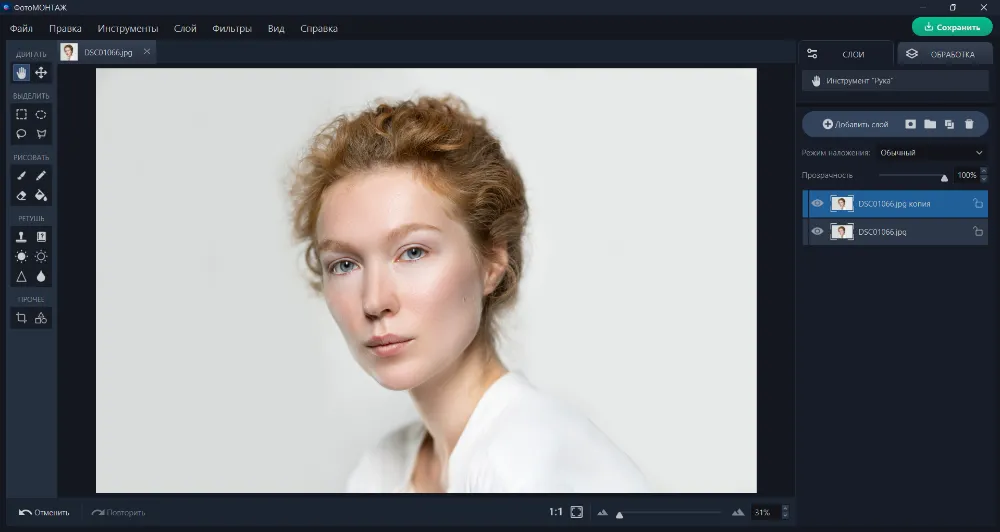
2

Adobe Photoshop
10 — общая оценка
10Функционал
10Интерфейс
10Инструменты для ретуши
Фотошоп – лучшая программа для улучшения лица на фото и не только. Редактор недаром входит во все топы, ведь функционал программы – огромен. Несколько средств выделения, цветокоррекции, ретуши, опций для интеграции объектов в одну общую композицию, набор лутов (пресетов), различные фильтры и многое другое.
Конкретно для ретуши реализованы «Точечная восстанавливающая кисть», «Заплатка», фильтры «Размытие по Гауссу», «Краевой контраст», различные режимы наложения, микс-кисть. С помощью этих средств можно не только убрать прыщи, морщины, пятна и прочие недостатки, но и нанести макияж.
Преимущества
- расширение функционала за счет сторонних плагинов,
- инструменты пластики,
- полноценный модуль для обработки RAW-файлов,
- создание и сохранение собственных сценариев обработки,
- кросс-платформенность.
Недостатки
- требовательность к ресурсам,
- сложность в освоении,
- высокая цена.
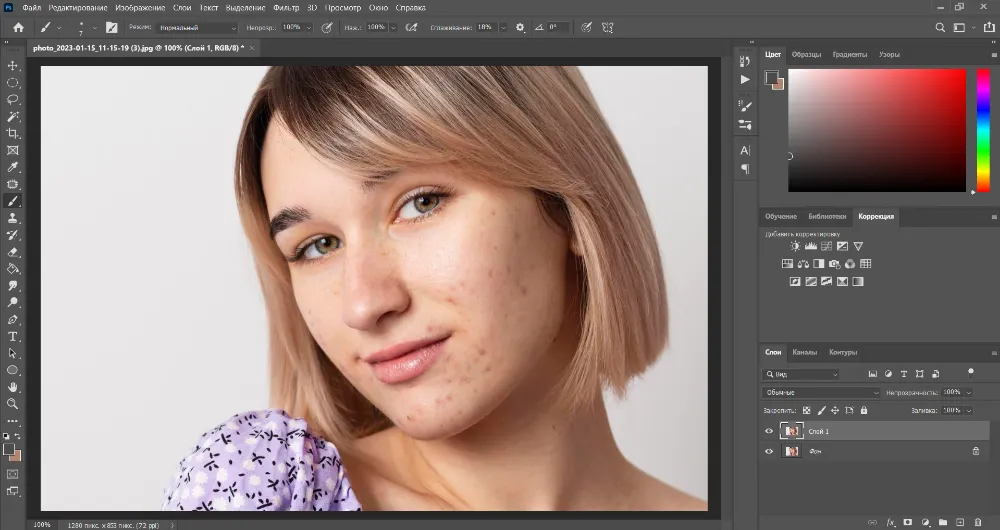
3

7Функционал
10Интерфейс
8Инструменты для ретуши
Fotor – бесплатная программа для ретуши фотографий на компьютере. Более известна как онлайн-сервис, но есть также версии для ОС Windows и Mac. В редакторе можно проводить базовую коррекцию цвета, света, вносить текстовую информацию. Имеются шаблоны для коллажей, набор рамок, текстуры и огромное количество фильтров для художественной обработки.
Для инструментов ретуши имеется отдельный раздел. В нем есть опции для сглаживания кожи, исправления локальных дефектов, удаления морщин, нанесения макияжа.
Преимущества
- простой интерфейс,
- автоматическая коррекция,
- пакетная обработка.
Недостатки
- не работает со слоями,
- в бесплатной версии ограничен функционал.
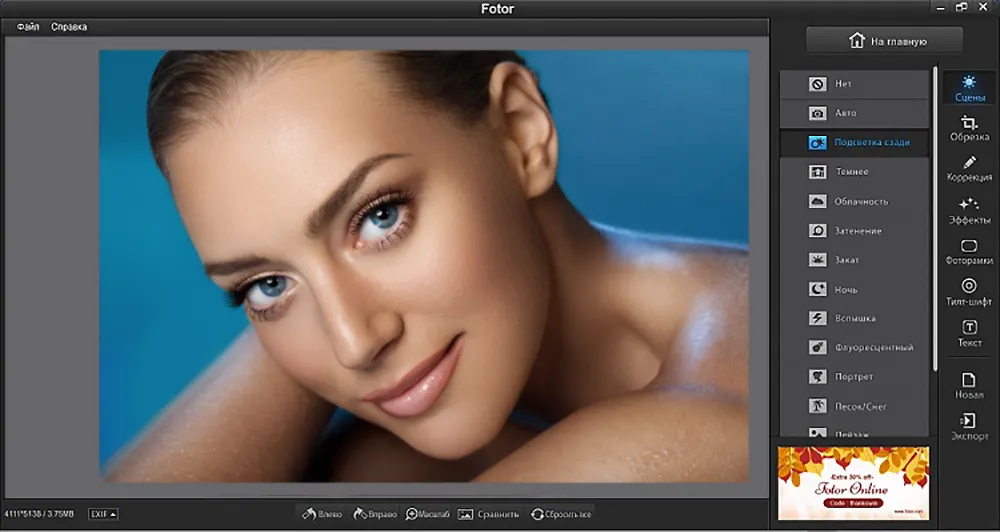
4

Affinity Photo
10 — общая оценка
10Функционал
7Интерфейс
10Инструменты для ретуши
Affinity Photo представляет собой профессиональное ПО, с которым могут возникнуть сложности даже у опытных пользователей Фотошопа из-за непродуманного, нелогично сконструированного интерфейса. Тем не менее редактор предлагает большое количество инструментов и функций, многие из которых работают на основе искусственного интеллекта. Софт поддерживает разные цветовые режимы, умеет делать панорамирование, совмещать снимки, снятые с разным фокусным расстоянием, обрабатывать RAW-файлы. В программу встроено много различных фильтров, инструментов для выделения и цветокоррекции.
Среди средств ретуши стоит отметить «Частотное разложение», реализованное в виде готового фильтра, кисти «Осветляющая кисть», «Выжигающая кисть», «Губчатая кисть», «Кисть для размытия», «Медианная кисть», «Растушевка». Скачать бесплатно программу ретуширования фотографий Affinity Photo можно с официального сайта на 30 дней.
Преимущества
- работа со слоями и масками,
- кросс-платформенность,
- импорт кистей в формате «abr»,
- инструменты пластики,
- функции автокоррекции,
- распространяется по бессрочной лицензии.
Недостатки
- сложный пользовательский интерфейс,
- требуется наличие мощного «железа».
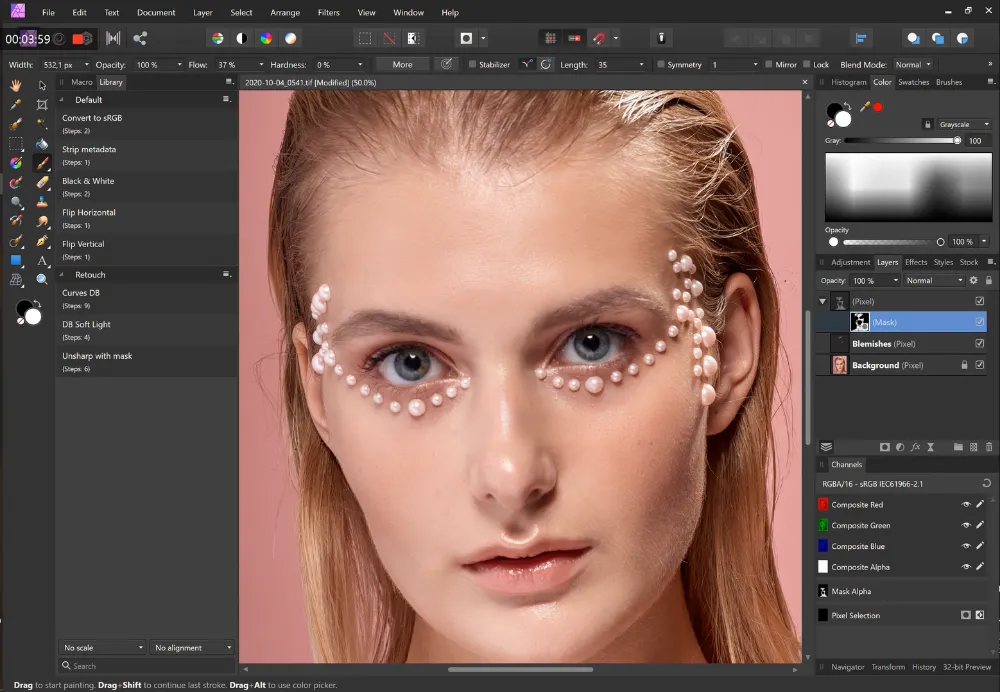
5

AliveColors
9 — общая оценка
10Функционал
10Интерфейс
9Инструменты для ретуши
Если вы ищете бесплатные программы для ретуширования фотографий на русском языке, обратите внимание на AliveColors. Это ПО от отечественного разработчика, ориентированное на аудиторию, уже имеющую навыки в редактировании фотографий. Редактор изобилует автоматическими опциями, имеет несколько AI-фильтров и 19 встроенных плагинов в Pro-версии, которые улучшают детализацию снимка, устраняют цифровые шумы, содержат текстуры с атмосферными явлениями и природными элементами (облака, вода). Кроме них есть много различных эффектов (разрушения, масляной живописи, рисунок акварелью и т.д.) и художественных кистей.
Для ретуши предусмотрены фильтр «Высокие частоты», «Штамп», «Размазывание», «Осветление», «Затемнение», «Кисть-хамелеон».
Пробная версия программы доступна на 10 дней. Также есть полностью бесплатная версия «Free». Для ее получения нужно зарегистрироваться на сайте и запросить лицензионный ключ из личного кабинета, нажав на соответствующую кнопку. Ключ будет выслан на электронную почту. Но бесплатная версия имеет урезанный функционал.
Преимущества
- много автофункций,
- мультиплатформенность,
- встроенные плагины,
- работа с «сырым» форматом,
- подробное описание всех инструментов программы на официальном сайте.
Недостатки
- ограниченный функционал в free-версии,
- требовательность к ресурсам.
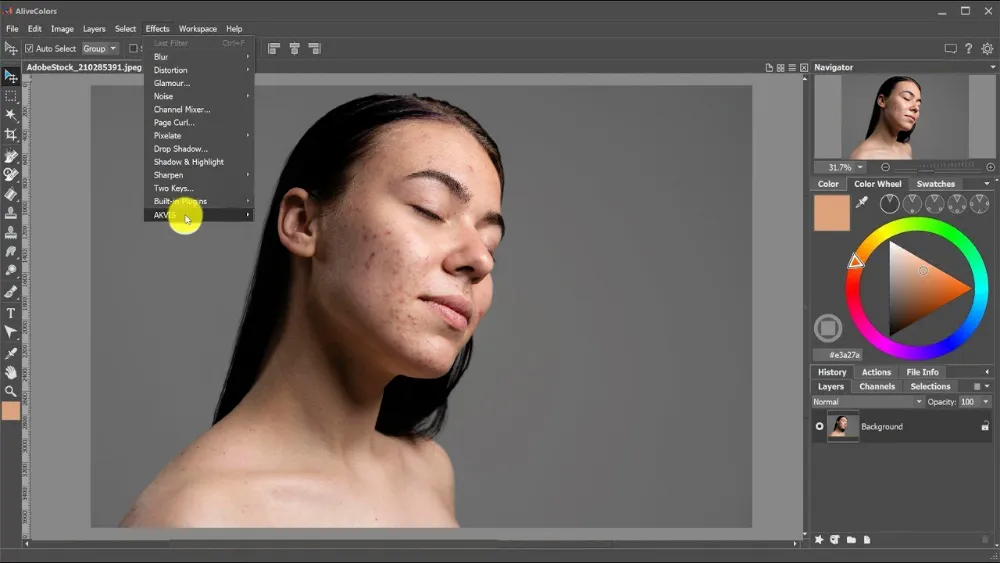

Полезный совет:
поскольку большинство пользователей не являются профессионалами в сфере фотообработки, то лучше выбрать софт легкий в освоении, но при этом функциональный. В нашем обзоре такой программой является ФотоМОНТАЖ. Он отлично подойдет для новичков, поскольку освоить его можно за считаные минуты. Ну а люди с навыками ретуширования тоже будут удовлетворены, поскольку редактор умеет работать со слоями и масками, что характерно для продвинутого софта.
Лучшие приложения для ретуши фото
IOS, Android
Да
Новичок
Да
Да
Да
Нет
Да
IOS, Android
Да
Новичок
Да
Да
Да
Нет
Да
IOS, Android
Да
Новичок
Да
Да
Да
Нет
Да
IOS, Android
Да
Новичок
Да
Да
Да
Нет
Нет
IOS, Android
Да
Новичок
Да
Да
Да
Нет
Да
6

PicsArt
10 — общая оценка
10Функционал
10Интерфейс
10Инструменты для ретуши
PicsArt – одно из лучших приложений для ретуши лица, предоставляющее пользователям обширный инструментарий для коррекции портретных фотографий. Есть коллекция пресетов для мгновенной стилизации изображений, различные интересные эффекты, множество художественных кистей, опция быстрой замены фона, инструменты для работы с перспективой, набор рамок, стикеров и графических элементов, рисовальные принадлежности и многое другое.
Инструменты для ретуши находятся в одноименном разделе и представляют собой несколько кистей для сглаживания дефектов, набор цветовых образцов для придания коже красивого оттенка, кисть для усиления резкости на глазах и губах, опцию отбеливания зубов и даже изменение цвета глаз и волос.
Практически все инструменты можно использовать бесплатно, только некоторые являются премиальными. Самим приложением также можно пользоваться бесплатно.
Преимущества
- простота в управлении,
- функциональность,
- доступен на любой мобильной платформе.
Недостатки
- некоторые функции платные.
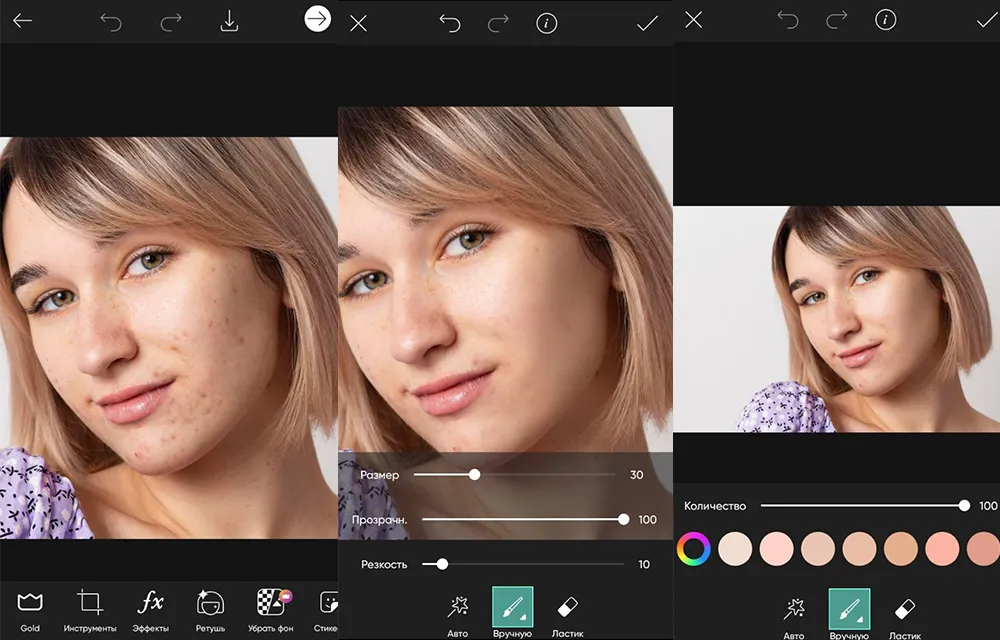
7

Snapseed
9 — общая оценка
8Функционал
10Интерфейс
7Инструменты для ретуши
Еще одно популярное приложение для ретуши фото – Snapseed. Обладает минималистичным интерфейсом и большим количеством фильтров и эффектов. Среди инструментов точечной коррекции есть кисть для удаления крупных дефектов с лица, а также для рисования светотени (dodge and burn), локального изменения цветовой температуры и яркости. Функция «Портрет» представляет собой набор изменяемых пресетов для обработки портретных фотографий. Вы можете самостоятельно установить силу размытия, применяемую относительно кожи модели, и откорректировать светотень. Приложение абсолютно бесплатное и подходит как для Iphone, так и для Android.
Преимущества
- доступность,
- кросс-платформенность,
- большое количество фильтров для обработки.
Недостатки
- морально устаревшие пресеты тонировок.
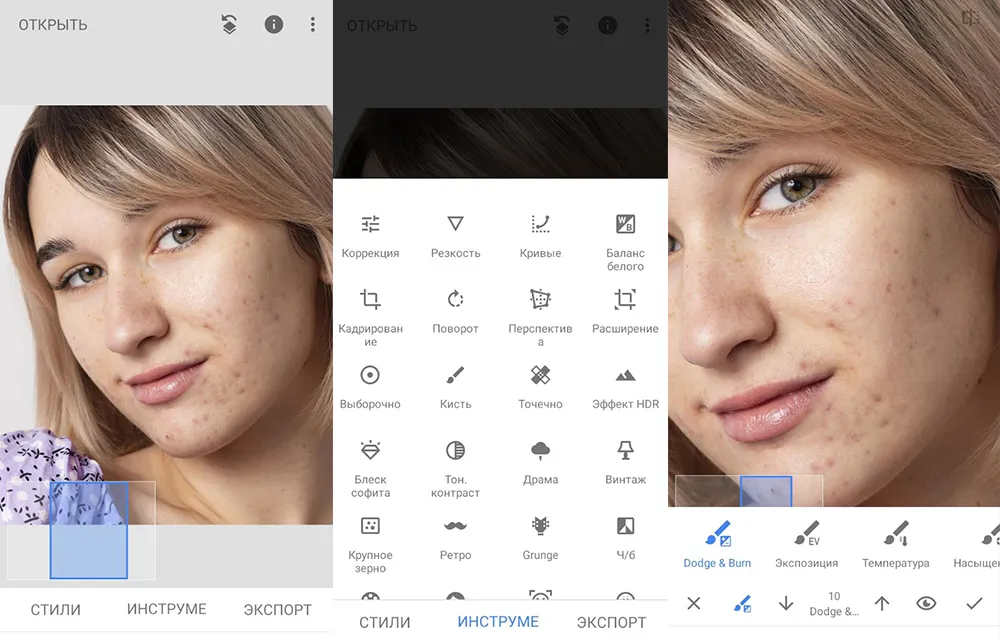
8

BeautyPlus
9 — общая оценка
10Функционал
10Интерфейс
9Инструменты для ретуши
BeautyPlus – это не просто фоторедактор для обработки изображений, но и бьюти-камера для селфи. Вы можете ретушировать лицо еще до момента съемки: разгладить текстуру кожи, определить ее оттенок, изменить форму носа, увеличить глаза и губы, а также нанести макияж. Кроме того, в приложение встроены пресеты с уже готовым макияжем, так что можно примерить на себя любой, выбрать его и сделать селфи.
Если у вас есть готовое фото, загрузите его в редактор и откорректируйте по своему вкусу. Здесь можно сделать полноценную обработку фото: ретушь, пластику, цвето- и светокоррекцию, добавить графические элементы, нанести текст и применить фильтры, разбитые на несколько тематических категорий. Также имеются шаблоны для создания коллажей и обложек для сторис. Есть опция быстрой замены фона, автокорректировки и забавные ar-элементы. Однако нет инструмента для точечной коррекции, то есть сильно проблемную кожу не почистить. Приложение платное, пробный период – 7 дней.
Преимущества
- можно отретушировать кожу и подправить форму лица в режиме реального времени,
- много бьюти-инструментов,
- пресеты с макияжем.
Недостатки
- очень маленький период бесплатного пользования,
- отсутствие инструмента для локальной коррекции.
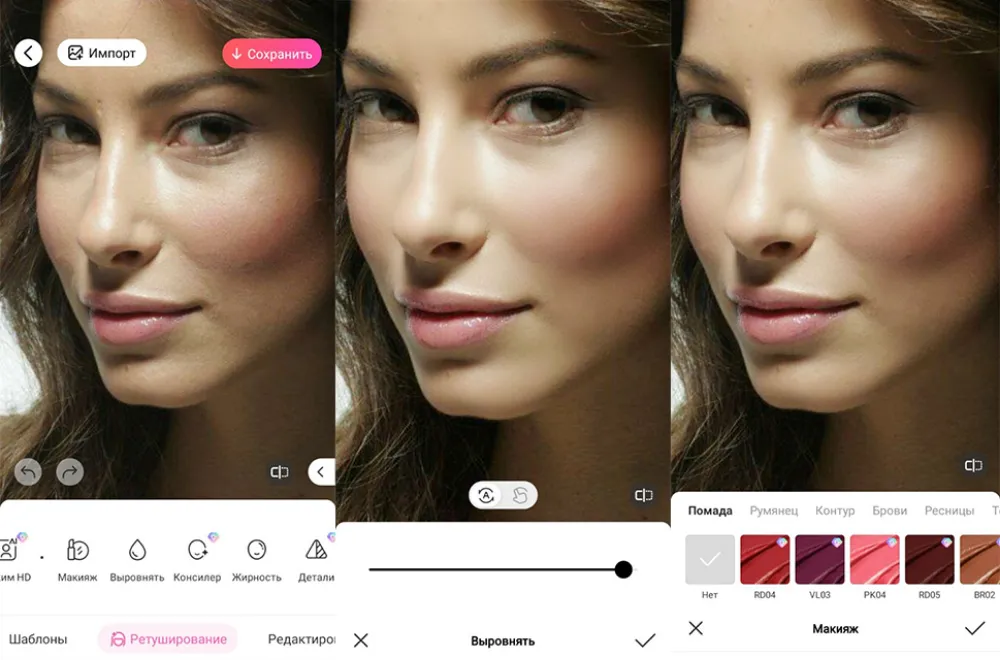
9

AirBrush
9 — общая оценка
10Функционал
10Интерфейс
10Инструменты для ретуши
AirBrush представляет собой бьюти-камеру и редактор для портретных фото. И если в камере инструменты ретуши практически бесполезны, то в редакторе очень много опций, предназначенных для улучшения лица. Это настройка всех элементов лица отдельно: ширины скул, носа, высоты подбородка, формы и расположения бровей, полноты губ. Можно даже изменить ракурс лица – повернуть его влево или вправо. Есть инструменты для удаления акне, морщин, разглаживания и текстурирования кожи, нанесения тональной основы, пудры, хайлайтера, опция отбеливания и выравнивания зубов. И, конечно, наборы готовых образов (полный макияж и частичный: глаз, губ, бровей и т.п.).
Кроме того, в приложении можно усилить общий контраст, насыщенность, яркость, температуру, экспозицию, создать эффект боке, удалить лишние объекты, добавить различные блестящие элементы и текст. Функций много, но большинство из них платные, к тому же работают не всегда корректно. А инструменты для ретуши, встроенные в селфи-камеру, вообще не имеют настроек. То есть, если степень сглаживания кожи кажется вам недостаточной, то усилить ее нет возможности. Только уже в процессе постобработки.
В настоящий момент премиум-функции можно разблокировать за просмотр рекламы и пользоваться приложением бесплатно.
Преимущества
- возможность корректировать каждую часть лица в отдельности,
- большой арсенал бьюти-инструментов.
Недостатки
- инструменты в селфи-камере нельзя настроить.
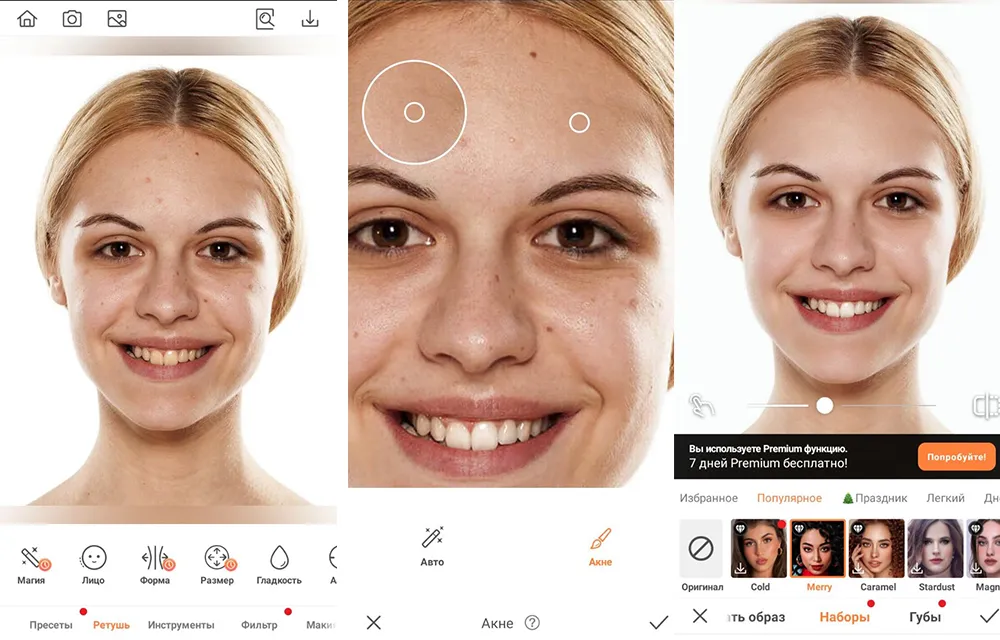
10

Facetune2
8 — общая оценка
8Функционал
9Интерфейс
10Инструменты для ретуши
Facetune2 – инструмент для редактирования селфи в режиме реального времени. Имеет также функции для оперативной ретуши уже готовых фотографий, множество фильтров и эффектов. Опции стандартные для подобного рода приложений – разглаживание, точечная коррекция, отбеливание зубов, изменение формы лица, нанесение макияжа. Кроме того, можно заменить фон, удалить лишние предметы, размыть задник, разгладить мятую одежду, изменить цвет волос и глаз.
Большинство функций являются премиальными. Бесплатно же в редакторе почти ничего нельзя сделать. Кроме того, требуется регистрация через ваш гугл-аккаунт.
Преимущества
- функция придания «настроения» лицу,
- локальная детализация,
- инструменты пластики лица и тела,
- удаление лишних объектов,
- наличие графических элементов (сердечки, блестки, фигуры, снег).
Недостатки
- бесплатная версия почти бесполезна,
- требуется регистрация.
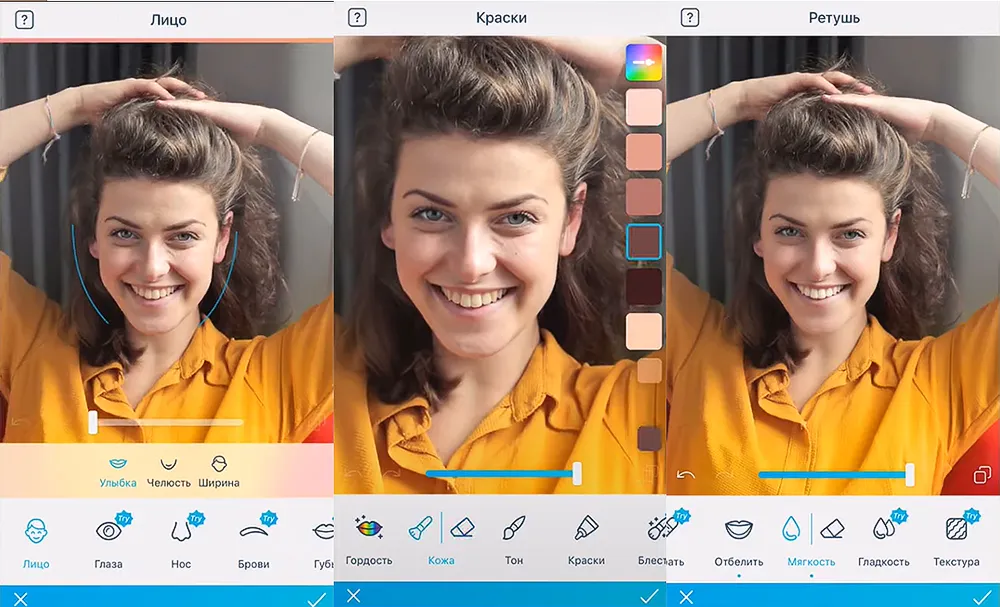

Мы рассмотрели лучшие приложения для ретуши кожи лица и пришли к выводу, что самый лучший редактор для смартфонов – это PicsArt. Им можно пользоваться бесплатно, в нем много функций, предназначенных не только для улучшения кожи, но и для всесторонней обработки фотографий. К тому же приложение обладает очень приятным интерфейсом и все инструменты работают корректно.
Подводим итоги
Ознакомившись с обзором, вы можете сделать выбор в соответствии со своими предпочтениями. Мы уже порекомендовали лучший софт, на наш взгляд, однако бесплатный период пользования есть у каждой программы. Так что вы самостоятельно сможете протестировать все редакторы и остановить свой выбор на том, который сможет полностью удовлетворить ваши запросы.